win10玩游戏中文输入法 win10全屏游戏弹出中文输入法解决方法
更新时间:2024-05-21 08:27:54作者:big100
在玩Win10全屏游戏时,有时候会遇到弹出中文输入法的问题,影响到游戏体验,不过不用担心我们可以通过一些方法来解决这个问题。通过调整系统设置或者使用第三方工具,可以有效地避免中文输入法的弹出,让我们可以尽情享受游戏的乐趣。下面就让我们一起来看看如何解决Win10全屏游戏弹出中文输入法的问题吧。
方法如下:
1.桌面左下角‘windows菜单’右键,选择‘设置’界面;
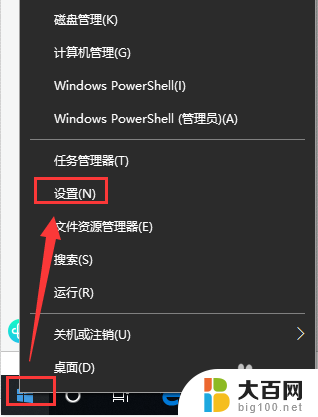
2.搜索‘区域和语言设置’‘回车’打开,选择右边‘高级键盘设置’;
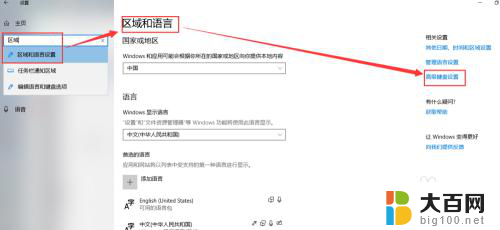
3.选择“语言栏选项--高级键设置--在输入语言之间“,在点击”更改按键顺序“。将”切换输入语言“改成”未分配“。
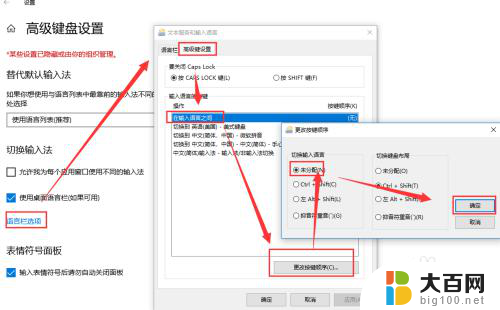
4.将输入法改成"英语(美国)"即可。
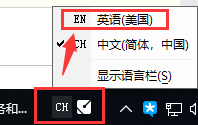
以上就是win10玩游戏中文输入法的全部内容,还有不了解的用户可以根据小编的方法来操作,希望能够帮助到大家。
win10玩游戏中文输入法 win10全屏游戏弹出中文输入法解决方法相关教程
- 玩游戏一直弹出输入法 电脑玩游戏时输入法弹出怎么关闭
- windows10安装中文输入法 win10系统添加已安装的输入法教程
- windows10输入法只能打英文 win10输入法只能输入英文怎么办
- 手机无法弹出输入框 手机键盘无法弹出无法输入文字
- windows10玩游戏时输入法 win10玩游戏时怎么关掉输入法
- 换输入法怎么换 如何切换中文输入法
- window10输入法只能输入英文试了各种方法都不行 Windows 10输入法消失只能输入英文
- 电脑键盘上怎样切换中英文输入法 电脑如何快速切换中英文输入法
- 电脑默认输入法在哪里设置win10 win10电脑怎么设置中文输入法为默认
- win10玩战地5一直卡输入法怎么办 Win10玩战地5卡顿解决方法
- 国产CPU厂商的未来较量:谁将主宰中国处理器市场?
- 显卡怎么设置才能提升游戏性能与画质:详细教程
- AMD,生产力的王者,到底选Intel还是AMD?心中已有答案
- 卸载NVIDIA驱动后会出现哪些问题和影响?解析及解决方案
- Windows的正确发音及其读音技巧解析:如何准确地发音Windows?
- 微软总裁:没去过中国的人,会误认为中国技术落后,实际情况是如何?
微软资讯推荐
- 1 显卡怎么设置才能提升游戏性能与画质:详细教程
- 2 ChatGPT桌面版:支持拍照识别和语音交流,微软Windows应用登陆
- 3 微软CEO称别做井底之蛙,中国科技不落后西方使人惊讶
- 4 如何全面评估显卡配置的性能与适用性?快速了解显卡性能评估方法
- 5 AMD宣布全球裁员4%!如何影响公司未来业务发展?
- 6 Windows 11:好用与否的深度探讨,值得升级吗?
- 7 Windows 11新功能曝光:引入PC能耗图表更直观,帮助用户更好地监控电脑能耗
- 8 2024年双十一七彩虹显卡选购攻略:光追DLSS加持,畅玩黑悟空
- 9 NVIDIA招聘EMC工程师,共同推动未来技术发展
- 10 Intel还是AMD游戏玩家怎么选 我来教你双11怎么选CPU:如何在双11选购适合游戏的处理器
win10系统推荐
系统教程推荐
- 1 win11文件批给所有权限 Win11共享文件夹操作详解
- 2 怎么清理win11更新文件 Win11清理Windows更新文件的实用技巧
- 3 win11内核隔离没有了 Win11 24H2版内存隔离功能怎么启用
- 4 win11浏览器不显示部分图片 Win11 24H2升级后图片无法打开怎么办
- 5 win11计算机如何添加常用文件夹 Win11文件夹共享的详细指南
- 6 win11管理应用权限 Win11/10以管理员身份运行程序的方法
- 7 win11文件夹内打开图片无预留 Win11 24H2升级后图片无法打开怎么办
- 8 win11访问另外一台电脑的共享文件夹 Win11轻松分享文件的方法
- 9 win11如何把通知关闭栏取消 win11右下角消息栏关闭步骤
- 10 win11安装更新0x800f081f Win11 23H2更新遇到错误代码0x800f081f怎么处理